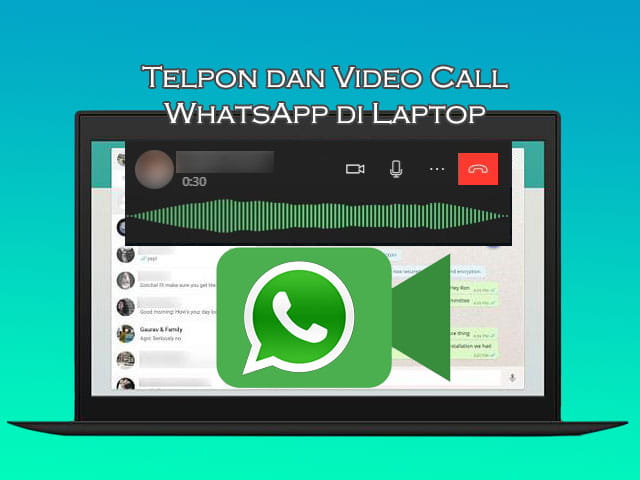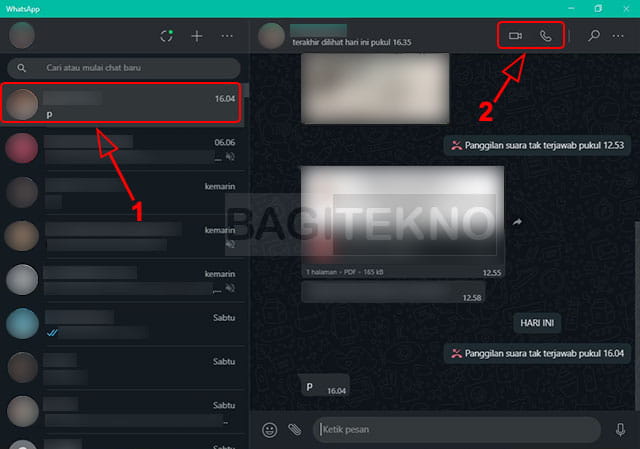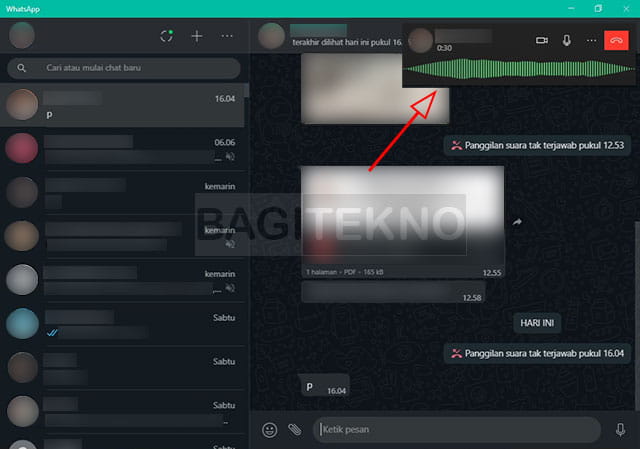Biasanya pengguna WhatsApp yang menggunakan WA di Laptop hanya melakukan chat ataupun berkirim file. Namun, kini anda juga sudah bisa melakukan hal lainnya yang sering dilakukan di Smartphone. Sekarang anda sudah bisa melakukan panggilan telpon dan video call menggunakan aplikasi WhatsApp di Laptop.
Tidak bisa dipungkiri bahwa sangat banyak orang yang menggunakan layanan WhatsApp di Laptop atau Komputer PC Windows. Biasanya ini dilakukan agar tidak perlu bolak-balik mengecek Ponsel saat sedang beraktivitas di depan Laptop. Selain itu, penggunaan WhatsApp Web atau WhatsApp Desktop juga agar bisa lebih mudah berkirim file dari dan ke Laptop.
Namun, sekarang WhatsApp Desktop tidak hanya bisa digunakan untuk berkirim pesan chat ataupun file gambar dan dokumen. WhatsApp telah mengeluarkan fitur baru pada aplikasi WhatsApp Desktop di Windows 10, yaitu bisa melakukan panggilan telepon dan video call. Artinya, sekarang anda juga sudah bisa menelfon dan video call WA di Laptop atau Komputer PC. Namun, saat ini fitur tersebut hanya bisa digunakan pada Laptop Windows 10.
Cara Menelfon dan Video Call WhatsApp di Laptop Windows 10
Seperti yang dikatakan sebelumnya bahwa anda sekarang sudah bisa melakukan panggilan telfon di WhatsApp Laptop. Jadi, jika anda biasanya mengirim chat WA pakai Laptop, tetapi ketika hendak menelfon atau video call harus mengambil HP lagi, sekarang tidak perlu lagi. Sekarang anda sudah bisa kirim chat dan file, telpon, dan video call WhatsApp di Laptop.
Namun, perlu diketahui bahwa saat ini anda hanya bisa melakukan voice call dan video call di aplikasi WhatsApp Desktop di Windows 10. Jika anda menggunakan WhatsApp Web yang diakses via browser Laptop, maka fitur telfon dan video call tersebut tidak akan tersedia.
Selain itu, anda juga harus menggunakan Windows 10 versi terbaru, yaitu versi 1903 ke atas. Jadi, silahkan anda cek versi Windows 10 yang digunakan untuk memastikan bahwa syarat tersebut terpenuhi.
Jika versi Windows 10 yang digunakan di Laptop sudah sesuai, maka silahkan ikuti langkah-langkah berikut untuk melakukan panggilan telpon dan video call WhatsApp di Laptop atau Komputer PC.
Pertama-tama, silahkan anda menginstall aplikasi WhatsApp Desktop untuk Windows 10 di Microsoft Store. Setelah terinstall, maka silahkan hubungkan akun WhatsApp di HP ke Laptop seperti biasa.
Setelah aplikasi WhatsApp Desktop di Windows 10 masuk ke akun WA anda, maka sekarang anda sudah bisa langsung melakukan video call dan panggilan telfon. Untuk melakukan voice call dan video call, silahkan buka kontak yang ingin diajak telfonan atau video call. Setelah itu, silahkan klik tombol Call untuk melakukan voice call WhatsApp, atau klik tombol Video Call untuk melakukan panggilan video.
Setelah itu, anda cukup menunggu hingga orang yang ditelfon mengangkat panggilan atau video call WA anda. Kalau sudah diangkat, maka anda sudah bisa berbicara seperti biasa.
Perlu diingat bahwa microfon yang digunakan adalah mic Laptop, jadi pastikan untuk tidak mematikan microfon Laptop saat melakukan panggilan telfon atau video call. Selain itu, jika anda melakukan video call, pastikan juga bahwa anda tidak menonaktifkan kamera Laptop.
Bagian menariknya adalah, anda bisa melakukan panggilan telfon dan video call sambil membuka aplikasi lain di Laptop. Hal ini karena aplikasi WhatsApp tersebut akan menampilkan panggilan anda di atas aplikasi lain yang dibuka, sehingga tetap terlihat.
Jadi, sekarang anda sudah bisa dengan lebih mudah menelfon dan video call WhatsApp saat sedang bekerja di depan Laptop, karena tidak perlu lagi mengambil HP. Namun, anda juga harus memastikan agar HP tetap aktif dan terkoneksi ke interent agar aplikasi WhatsApp di Laptop tetap dapat digunakan.
Penutup
Itulah cara mudah yang bisa anda lakukan jika ingin melakukan panggilan telpon ataupun video call WhatsApp di Laptop. Silahkan anda lakukan cara ini jika sering sekali beraktivitas di depan Laptop dan kadang butuh untuk melakukan panggilan WA. Jadi, anda tidak perlu lagi repot-repot membuka WA di HP untuk melakukan panggilan atau video call.